在 Excel 中處理數據時,您必須執行簡單的計算,例如在單元格範圍內添加值或計算單元格範圍內的值。
在某些情況下,您可能只需要計算那些滿足特定標準的單元格。
您可以使用Excel 中的 COUNTIF 函數輕鬆做到這一點
在本教程中,我將向您展示 Excel COUNTIF 函數如何使用簡單的示例添加詳細說明
我們先來看一下 COUNTIF 函數的語法:
Contents
Excel COUNTIF 函數語法
=COUNTIF(範圍,條件)
- 範圍是要對滿足條件的單元格進行計數的單元格範圍
- 條件是必須針對要計數的單元格範圍評估的條件。
Excel COUNTIF 函數示例
現在讓我們看一些示例,這些示例將向您展示如何在 Excel 中使用 COUNTIF 函數。
計算具有特定文本字符串的單元格
使用 COUNTIF 函數,您可以計算包含特定文本字符串的所有單元格。
假設您有一個如下所示的數據集,並且您想要計算其中包含文本打印機的所有單元格。

這是執行此操作的公式:
=COUNTIF(A2:A9,"Printer")
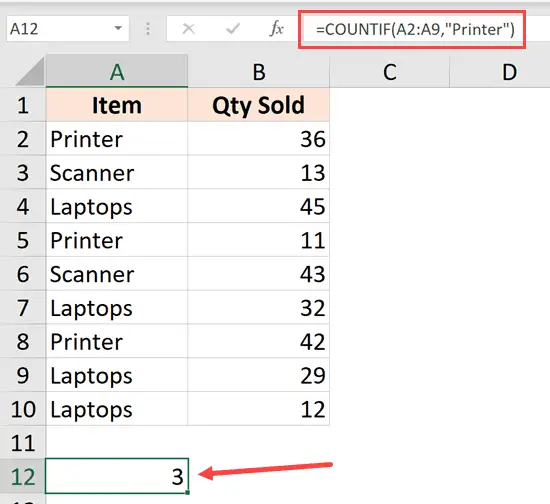
上面的公式使用我指定為第二個參數的文本作為條件,併計算所有具有相同文本的單元格(即“打印機”)
在此示例中,我手動輸入了條件文本,但您也可以引用包含條件文本的單元格。
注意: COUNTIF 公式中的條件文本不區分大小寫。所以我也可以使用’printer’或’PRINTER’,因為結果仍然是一樣的
計算單元格值大於或小於
就像我對文本使用 COUNTIF 函數一樣,我也可以對包含數字的單元格使用它。
假設我有一個如下所示的數據集,並且我想計算 B 列中的數字大於 30 的所有單元格。

下面是執行此操作的公式:
=COUNTIF(B2:B10,">30")
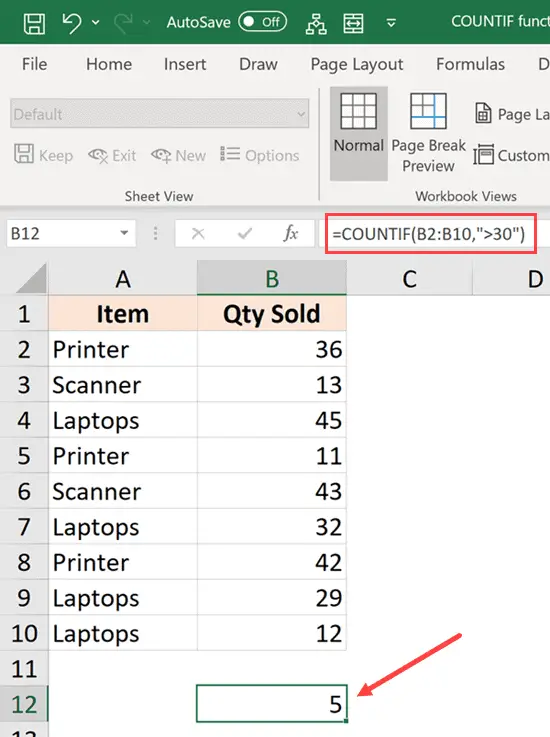
上面的公式使用大於號的運算符,以數字為標準。這告訴 Excel 只考慮值大於 30 的單元格。
您還可以使用其他運算符,例如小於 (<)。在 COUNTIF 條件中等於 (=),而不等於 (<>)。
計算包含文本字符串的單元格
雖然有 COUNTA 函數可以計算包含數字的單元格,但沒有內置公式可以僅計算包含文本字符串的單元格。
但可以使用 COUNTIF 函數輕鬆完成。
假設您有一個如下所示的數據集,並且您只想計算文本單元格的數量(並忽略數字)。
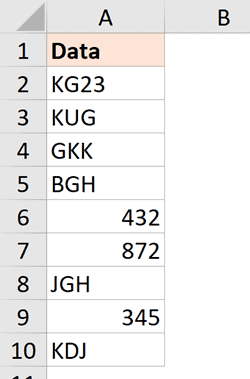
這是執行此操作的公式:
=COUNTIF(A2:A10,"*")
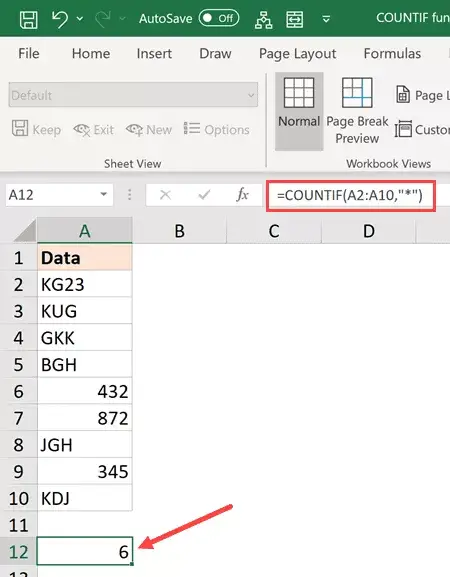
上面的公式使用星號(它是一個通配符)。星號代表任意長度的文本。
因此,此標準將計算存在任何文本字符串(任何長度)的所有單元格。如果單元格為空/空白或其中有數字,則不會計算在內。
一些附加說明
- 條件可以是數字、表達式、單元格引用、文本或公式。
- 文本或數學/邏輯符號(例如 =、+、-、/、*)的條件應使用雙引號。
- 可以在條件中使用通配符。
- Excel 中有三個通配符——問號 (?)、星號 (*) 和波浪號 (~)
- 問號 (?) 匹配任何單個字符
- 星號匹配 (*) 任何字符序列。
- 如果要查找實際的問號或星號,請在字符前輸入波浪號 ( ~ )。
- Excel 中有三個通配符——問號 (?)、星號 (*) 和波浪號 (~)
- 條件不區分大小寫(“Hello”和“hello”被視為相同)。
相關Excel函數:
- Excel 計數函數。
- Excel COUNTBLANK 函數。
- Excel COUNTIFS 函數
- Excel 函數




